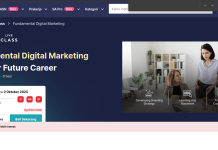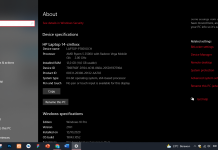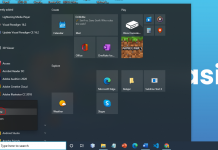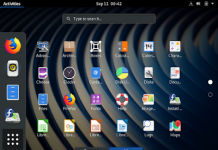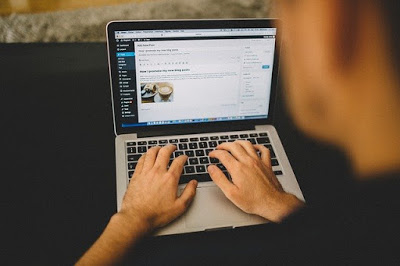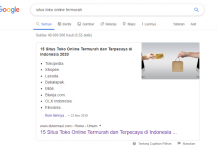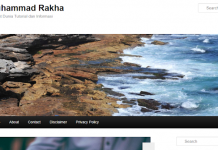Dutormasi.com-Jika anda memiliki website dengammenggunakan platform wordpress, tentu kalian akan berkeinginan untuk merubah template wordpress anda menjadi lebih menarik lagi. Tentu bukan? Nahhhh oleh karena itu pada platform wordpress ini sebenarnya anda bisa dengan mudah untuk mengotak atik template wordpress anda dengan mudah.
Selain itu jika anda telah memasang template wordpress yang nantinya akan anda download, saran saya berilah thumbnail, tombol share medsos, read more, pagination with number, widget, related post danmengubah footer dengan menambahkan privacy policy dan disclaimer didalamnya agar website wordpress anda semakin menarik dilihat oleh pengunjung.
Namun, pada postingan kali ini saya hanya akan memberikan cara tutorial untuk download themes , cek pagespeed dan cara memasang template wordpressnya. Apakah kalian penasaran cara membuat nya? Nah untuk simaklah penjelasan dibawah ini dengan baik baik, agar anda bisa memahaminya dengan mudah.
Baca Juga :
Cara Download Themes, Cek Pagespeed dan Pasang Themes
Langkah 1. Bukalah https://Wordpress.org/themes digoogle anda
Langkah 2. Pilihlah Themes yang ingin anda inginkan, lalu klik preview terlebih dahulu dan ambil link nya untuk dicek pagespeednya.
Langkah 3. Buka tab baru di google anda dan ketik pagespeed insights. Lalu cek masukkan link tadi ke kolom dan cek speednya. Jika sudah, maka download temanya.
INGAT ! : Usahakan pagespeed insight tersebut diatas 80. Karena jika kecepatan template dibawah itu, website anda nantinya bakal lemot dan lambat sehingga membuat website anda jelek oleh pandangan pengunjung.
Langkah 4. Buka Dashboard wordpress anda. Pilih appearance dan klik themes.
Langkah 5. Klik add new, lalu masukin zip themes download tadi dan activate kan.
Langkah 6. Lalu pergilah ke file manager dan masuk ke tempat lokasi xampp anda kemudian ikuti masuknya seperti ini C:xampphtdocsMuhammadRakhawp-contentthemes.
Langkah 7. Buatlah folder baru untuk tema anda.
Langkah 8. Kemudian Masuklah terlebih dahulu ditempat file xampp anda berada dan cari folder themes anda. Kalau saya letak xampp nya di lokal disk C maka akan seperti ini C:xampphtdocsMuhammadRakhawp-contentthemestwentytwelve.
Langkah 9. Carilah file file seperti gambar diatas ini dan pindahkan ke folder yang telah anda buat tadi. Folder folder
Theme Name: tema
Theme URI: https://muhammadrakha.com
Description: Tempat dunia tutorial
Author: Edi Susilo
Author URI: https://muhammadrakha.com
Template: twentytwelve
Version: 1.5
License: GNU General Public License v2 or later
License URI: http://www.gnu.org/licenses/gpl-2.0.html
Text Domain: rakha-child
*/
Langkah 10. Setelah anda memindahkan folder tadi, silahkan anda buka style.css. Kemudian ketiklah dan sesuaikan dengan kondisi nama folder yang buat tadi dan URL didalamnya. Ketiklah semua tulisan di dalam garis merah tersebut.
Langkah 11. Kemudian anda buka style.css pada template wordpress yang anda download tadi, kemudian salin semua kodenya dan letakan dibawah seperti gambar diatas.
Langkah 12. Jangan lupa disave agar tampilan themes website wordpress anda bisa berubah.
Mungkin sama sini aja tutorial untuk mendownload template themes wordpress, cek pagespeed dan memasang themesnya. Semoga anda mengerti dan bisa mendapatkan hasil yang sama dengan saya.
Salam Dutormasi !.